Criar processo #
Para criar um processo, clique no ícone  .
.
Você será redirecionado à tela de criação de processo.
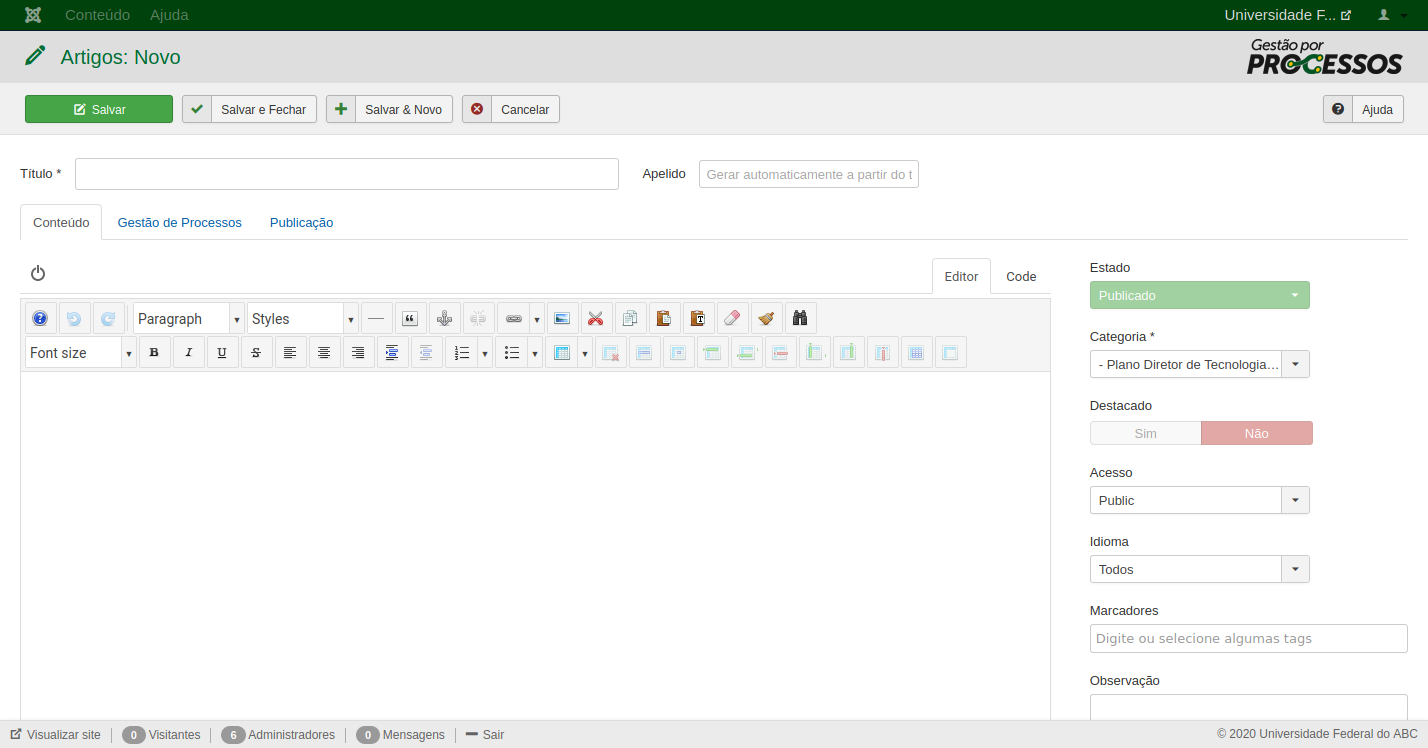
O primeiro passo é definir o nome do processo.

No painel lateral é possível escolher a qual área da UFABC o processo pertence. Clique na caixa de seleção para ver as opções.
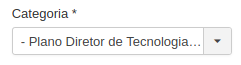
Devido à estrutura do sistema, a área de conteúdo não precisa ser preenchida.
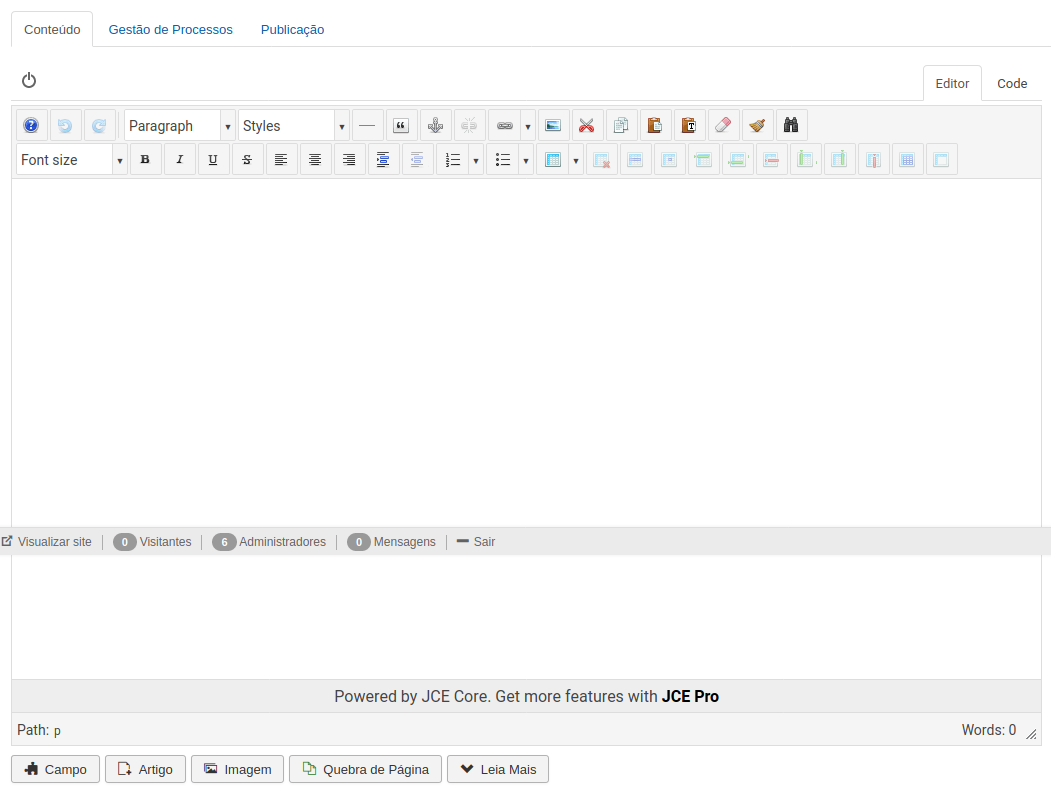
Para preencher as demais informações do processo, clique na aba 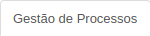 .
.
Preencha as informações que julgar necessário.
Para selecionar o desenho do processo feito no Bizagi e compactado, clique em “selecionar”:

Abrirá uma janela para selecionar o arquivo.
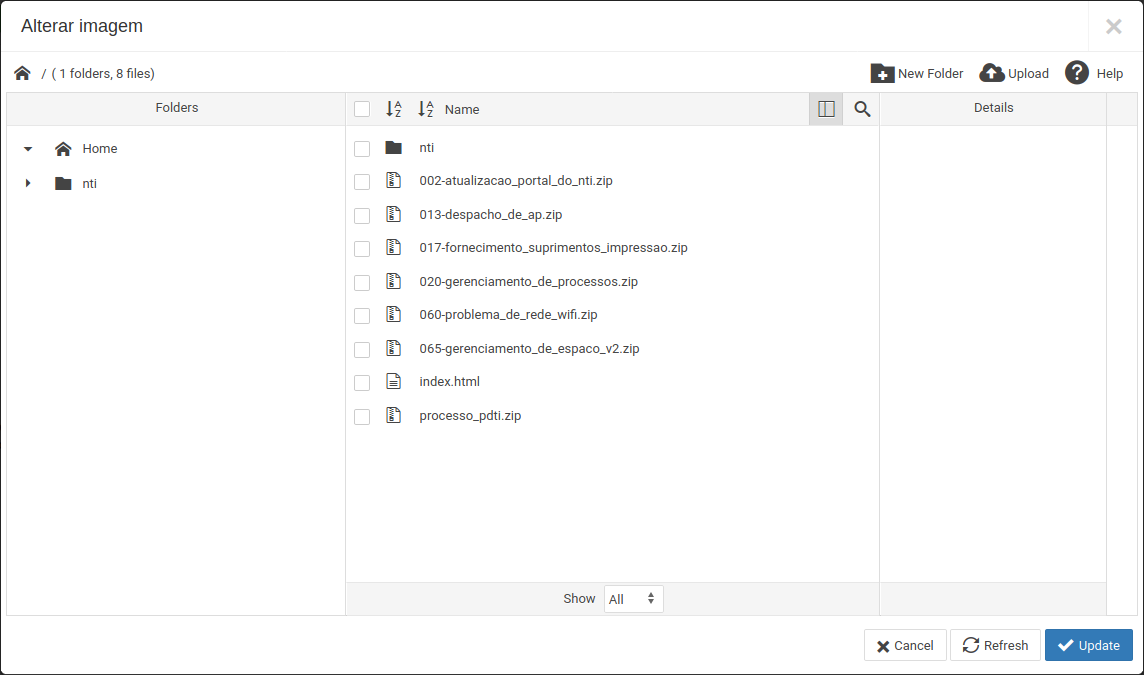
Para fazer upload, clique no botão  .
.
Outra janela será exibida para vocẽ selecionar o arquivo desejado.
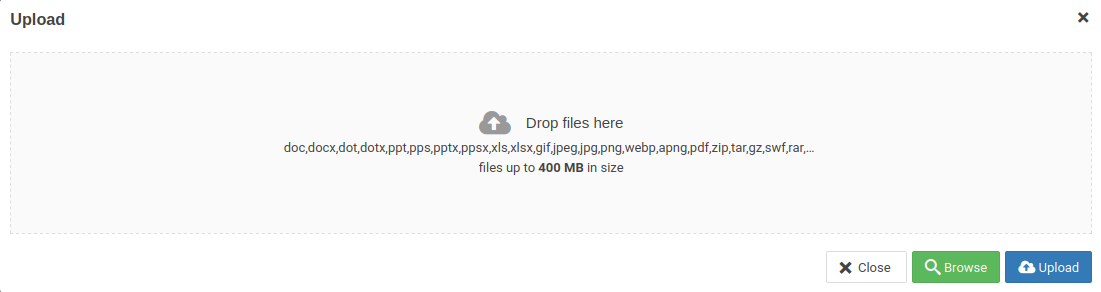
Para selecionar o arquivo para upload, clique no botão  .
.
Selecionado o arquivo, clique no botão  .
.
O campo “URL HTML Bizagi” será preenchido automaticamente com o endereço do desenho do processo.

O campo “Status” será preenchido automaticamente, a partir das informações do processo que forem preenchidas.

Conforme o gestor do processo preenche as informações ao longo da vida do processo, o campo “Status” é modificado conforme os pré-requisitos abaixo:
| Status | Pré-requisitos |
|---|---|
| Identificado |
|
| Priorizado |
|
| As is |
|
| Melhoria/Revisão |
|
| Em implantação |
|
| Implementado |
|
| Excluído |
|
Terminado o preenchimento, clique no botão  .
.
Ao salvar o processo, a seguinte mensagem será exibida:

Depois de salvar o processo, você pode sair clicando no botão  .
.
Ao sair, você será redirecionado à tela de lista de processos.
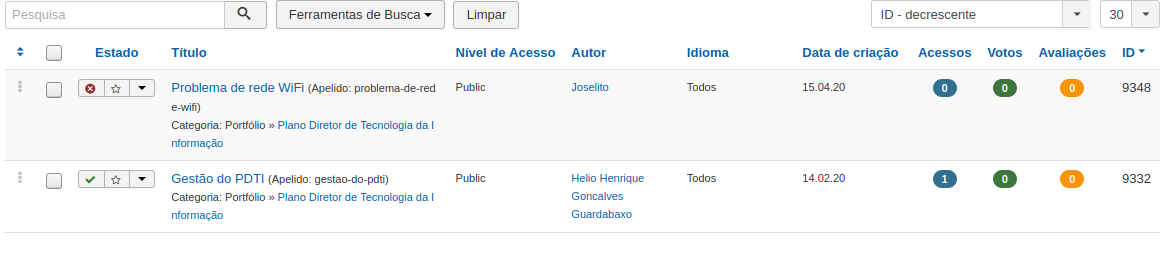
Publicar processo #
Após a criação do processo, este ainda fica pendente no sistema.
É preciso publicá-lo! Para isto, clique no ícone em “x” para modificar o status de publicação.
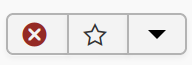
O sistema irá informar que o processo foi publicado com sucesso.

A lista de processos será atualizada.
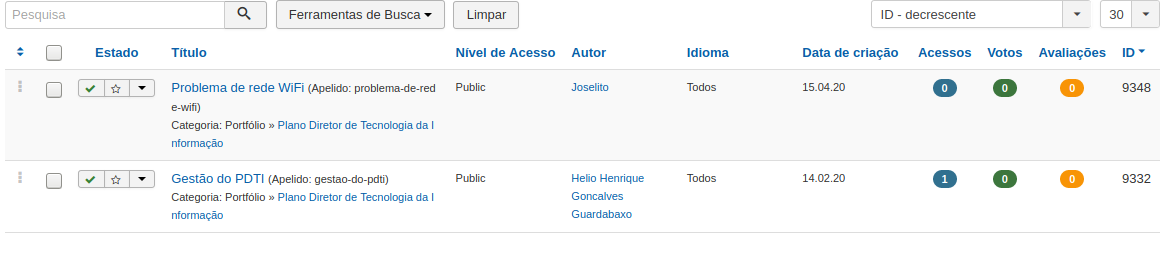







Redes Sociais